So zeichnen Sie auf einem Foto auf dem iPhone

Erfahren Sie, wie Sie auf einem Foto auf Ihrem iPhone zeichnen können. Unsere Schritt-für-Schritt-Anleitung zeigt Ihnen die besten Methoden.
Probleme mit dem Google Play Store sind ziemlich selten. Aber wenn sie auftreten, wirken sie sich definitiv auf die Erfahrung des Benutzers aus. So sehr ist Android als Plattform von Googles Diensten abhängig. Es sei denn, Sie verwenden benutzerdefinierte ROMs mit dem Fokus, Google als Plage zu vermeiden. Was nicht viele Android-Benutzer tun.
Das Problem, mit dem wir uns heute befassen, ist also mit dem Fehlercode 495 gekennzeichnet und wird angezeigt, wenn Benutzer Apps aus dem Play Store herunterladen oder aktualisieren möchten . Wenn Sie von diesem Fehler oder ähnlichen Fehlercodes betroffen sind, überprüfen Sie die folgenden Lösungen.
Inhaltsverzeichnis:
Warum kann ich keine Apps im Google Play Store installieren?
Obwohl dieser Fehler selten auf Geräten auftritt, die standardmäßig mit Google-Diensten ausgestattet sind, können sie von Zeit zu Zeit auftreten. Obwohl die hier bereitgestellten Lösungen auf benutzerdefinierten ROMs mit seitlich geladenen Gapps verwendet werden können, können wir natürlich nicht garantieren, dass sie funktionieren. Normalerweise besteht die beste Lösung für jedes Play Store-Problem darin, die Play Store-Daten zu löschen oder die Updates zu deinstallieren.
Alternativ können Sie die Netzwerkverbindung überprüfen, die Version per APK zurücksetzen und schließlich Ihr Gerät auf die Werkseinstellungen zurücksetzen.
1. Löschen Sie die Google Play Store-Daten
Beginnen wir damit, die lokalen Daten aus der Google Play Store App zu löschen. Es besteht eine gute Chance, dass die Daten beschädigt wurden. Dies tritt meistens nach einem System-Upgrade auf (ein Grund, warum wir vorschlagen, Ihre Daten zu formatieren, bevor Sie auf eine neuere Version von Android aktualisieren). Es kann jedoch für eine Vielzahl verschiedener Dinge passieren. Was auch immer es ist, es sollte verschwunden sein, nachdem Sie Daten aus dem Store gelöscht und Ihr Gerät neu gestartet haben.
So löschen Sie Google Play Store-Daten auf Ihrem Android-Gerät:
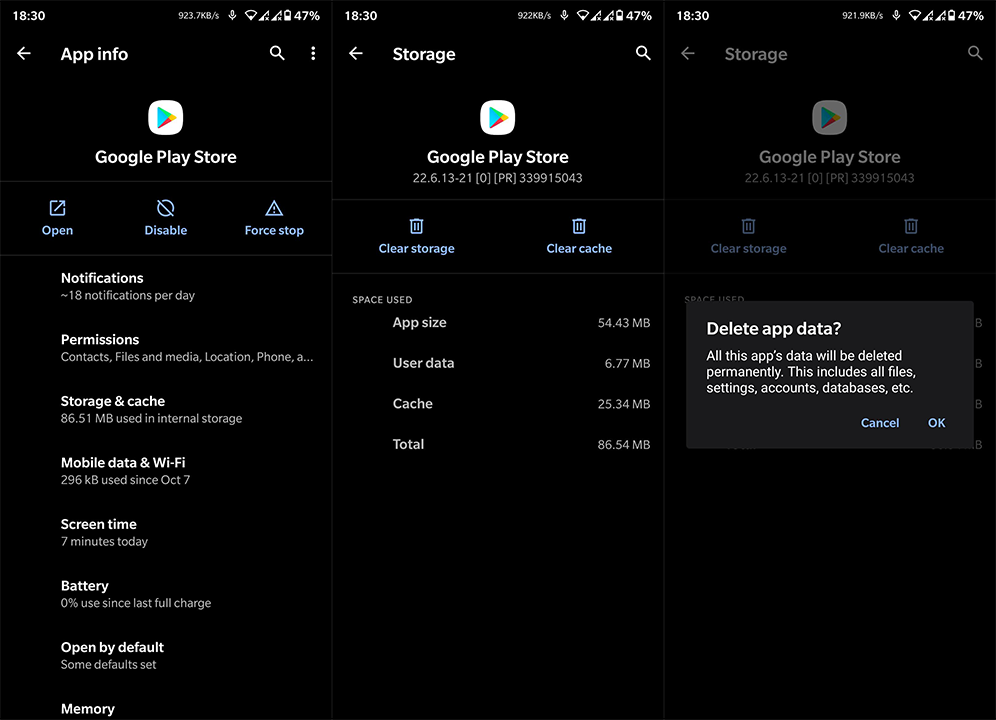
2. Löschen Sie Daten von zusätzlichen Diensten
Der Google Play Store funktioniert kaum alleine. Es gibt mehr als ein paar Closed-Source-Dienste, die im Hintergrund arbeiten und dafür sorgen, dass alles auf Ihrem Android wie vorgesehen funktioniert. Die beiden wichtigsten, auf die wir uns konzentrieren werden, sind Google Play Services und Google Services Framework. Genau wie im vorherigen Schritt müssen wir die Daten löschen und Play Store erneut versuchen.
So löschen Sie Daten aus den Google Play-Diensten und dem Google Services Framework:
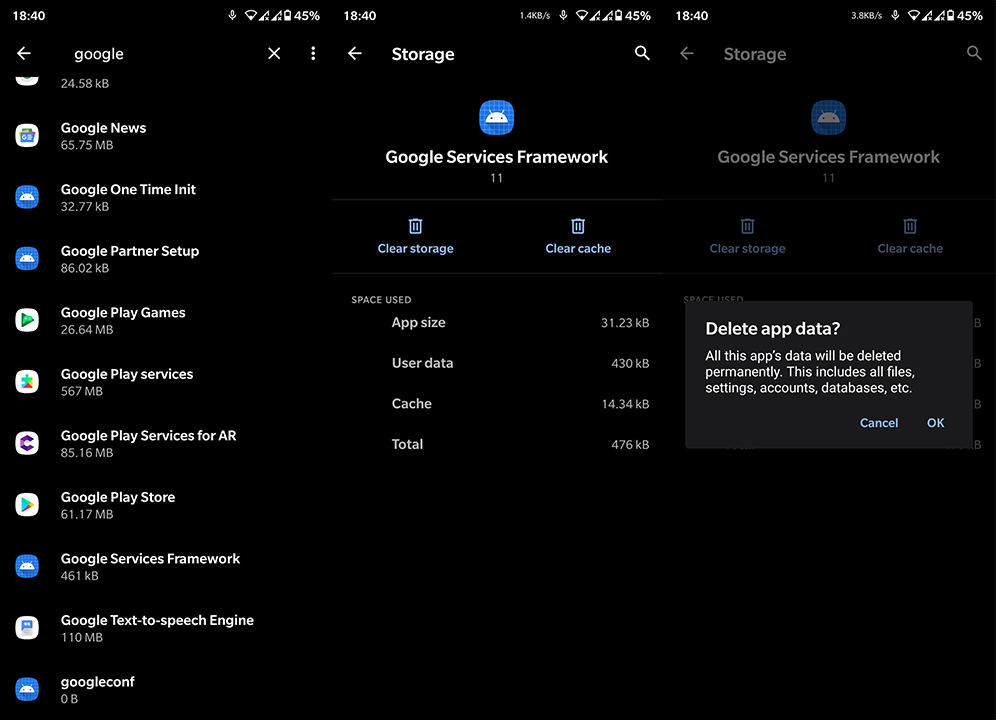
Wenn Sie immer noch den Fehlercode 495 oder 492 erhalten, stellen Sie sicher, dass Sie mit den folgenden Schritten fortfahren.
3. Suchen Sie nach möglichen Verbindungsproblemen
Wenn Sie jetzt den Google Play Store betreten, während Sie von Wi-Fi getrennt sind, erhalten Sie normalerweise eine Meldung, dass Sie tatsächlich offline sind. Einige Benutzer haben jedoch eine Vielzahl von Fehlern gesehen, die durch Verbindungsprobleme verursacht wurden. Bevor Sie mit dem nächsten Schritt fortfahren, stellen Sie also sicher, dass Sie mit einem stabilen Wi-Fi-Netzwerk verbunden sind. Sie können es in jeder verbindungsabhängigen App testen.
Wenn Sie sicher sind, dass das Netzwerk wie vorgesehen funktioniert, fahren Sie mit dem nächsten Schritt fort. Versuchen Sie es andernfalls mit den unten aufgeführten Schritten:
Starte dein Gerät neu.
4. Entfernen Sie Ihr Google-Konto und fügen Sie es hinzu
Darüber hinaus könnte das Problem darin liegen, dass die Google Play-Dienste nicht auf Ihr Google-Konto zugreifen können. Wie Sie wahrscheinlich wissen, kann der Play Store nicht ohne ein Google-Konto verwendet werden. Und manchmal funktionieren Dinge nicht wie beabsichtigt, obwohl Sie angemeldet sind. Der beste Weg, damit umzugehen, besteht darin, Ihr Konto einfach zu entfernen und erneut hinzuzufügen.
So entfernen und fügen Sie ein Google-Konto auf Android hinzu:
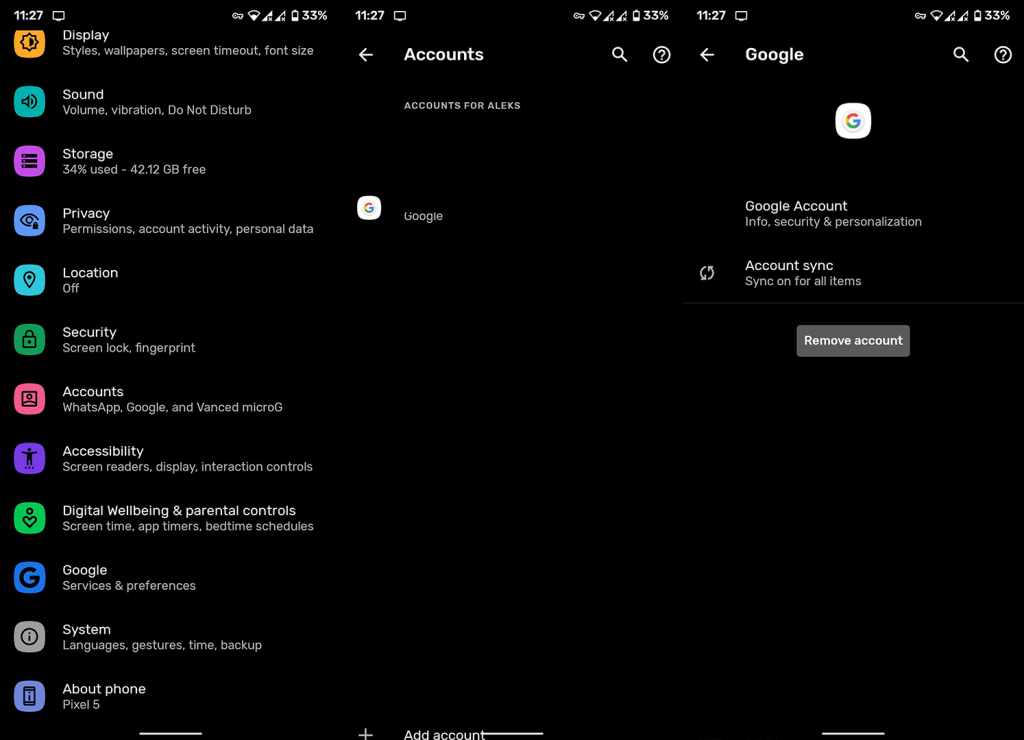
5. Deinstallieren Sie Updates aus dem Google Play Store
Wenn beim Versuch, Apps herunterzuladen, immer noch der Fehlercode 495 angezeigt wird, können Sie versuchen, Play Store-Updates zu deinstallieren. Da Sie die App nicht entfernen und erneut installieren können, können Sie sie zumindest auf die Werkseinstellungen zurücksetzen und es erneut versuchen. Viele Benutzer haben das Problem damit gelöst.
So deinstallieren Sie Updates aus dem Google Play Store:
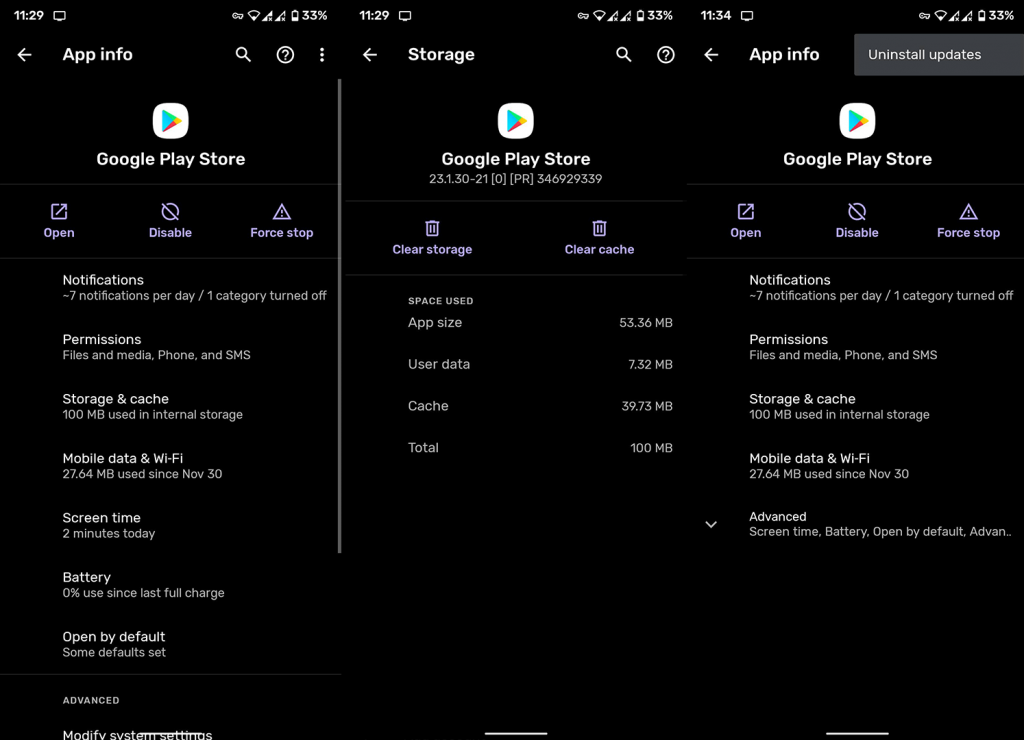
6. Rollback des Google Play Store über eine APK
Alternativ können Sie auch ein APK verwenden, um ein Rollback durchzuführen oder ein Update im Google Play Store zu erzwingen. Dies ist eine weitere anwendbare Lösung, insbesondere wenn das Problem nach den zuvor aufgeführten Empfehlungen weiterhin besteht. Durch ein Down- oder Upgrade des Google Play Store sollten Sie die Probleme der aktuellen Version nicht stören.
So setzen Sie den Play Store mit einem APK zurück:
7. Setzen Sie Ihr Gerät auf die Werkseinstellungen zurück
Wenn keine der vorherigen Lösungen funktioniert hat, können Sie Ihr Gerät schließlich jederzeit auf die Werkseinstellungen zurücksetzen und von vorne beginnen. Wenn Sie sich nicht sicher sind, was das Zurücksetzen Ihres Geräts auf die Standardwerte betrifft, lesen Sie unbedingt unseren Artikel zu diesem Thema hier .
Das sollte es tun. Vielen Dank fürs Lesen, folgen Sie uns auf und und hinterlassen Sie Ihre Fragen oder alternativen Lösungen, die wir möglicherweise übersehen haben, im Kommentarbereich unten.
Erfahren Sie, wie Sie auf einem Foto auf Ihrem iPhone zeichnen können. Unsere Schritt-für-Schritt-Anleitung zeigt Ihnen die besten Methoden.
TweetDeck ist eine App, mit der Sie Ihren Twitter-Feed und Ihre Interaktionen verwalten können. Hier zeigen wir Ihnen die Grundlagen für den Einstieg in TweetDeck.
Möchten Sie das Problem mit der fehlgeschlagenen Discord-Installation unter Windows 10 beheben? Wenden Sie dann die angegebenen Lösungen an, um das Problem „Discord kann nicht installiert werden“ zu beheben …
Entdecken Sie die besten Tricks, um zu beheben, dass XCOM2-Mods nicht funktionieren. Lesen Sie mehr über andere verwandte Probleme von XCOM2-Wotc-Mods.
Um den Chrome-Fehler „chrome-error://chromewebdata/“ zu beheben, nutzen Sie erprobte Korrekturen wie das Löschen des Browsercaches, das Deaktivieren von Erweiterungen und mehr.
Einer der Vorteile von Spotify ist die Möglichkeit, benutzerdefinierte Wiedergabelisten zu erstellen und das Bild der Wiedergabeliste anzupassen. Hier ist, wie Sie das tun können.
Wenn RCS bei Samsung Messages nicht funktioniert, stellen Sie sicher, dass Sie lokale Daten von Carrier-Diensten löschen, deinstallieren Sie die Updates oder versuchen Sie es mit Google Messages.
Beheben Sie den OpenGL-Fehler 1282 (Ungültiger Vorgang) in Minecraft mit detaillierten Korrekturen, die im Artikel beschrieben sind.
Wenn Sie sehen, dass der Google Assistant auf diesem Gerät nicht verfügbar ist, empfehlen wir Ihnen, die Anforderungen zu überprüfen oder die Einstellungen zu optimieren.
Wenn Sie DuckDuckGo loswerden möchten, ändern Sie die Standardsuchmaschine, deinstallieren Sie die App oder entfernen Sie die Browsererweiterung.

![BEHOBEN: Discord-Installation in Windows 10 fehlgeschlagen [7 einfache Lösungen] BEHOBEN: Discord-Installation in Windows 10 fehlgeschlagen [7 einfache Lösungen]](https://luckytemplates.com/resources1/images2/image-2159-0408150949081.png)
![Fix XCOM2-Mods funktionieren nicht [10 BEWÄHRTE & GETESTETE LÖSUNGEN] Fix XCOM2-Mods funktionieren nicht [10 BEWÄHRTE & GETESTETE LÖSUNGEN]](https://luckytemplates.com/resources1/images2/image-4393-0408151101648.png)





